A Windows PowerShell ISE - telepítés és használat scriptek
Hozzáadott Az első bejegyzés az oldalon.
Windows PowerShell ISE - Telepítés és használat
Ez a cikk leírja, hogyan kell telepíteni egy nagyon hasznos eszköz (véleményem szerint) az írás nagy CMD-Letov, PowerShell'ovskih szkripteket.
Windows PowerShell ISE - egy kényelmes wrapper írásra szkriptek SharePoint'a.
Windows PowerShell ISE alkalmazás telepítve van a szerver egy sor határidős (funkciók)
Start -> Felügyeleti eszközök -> Server Manager
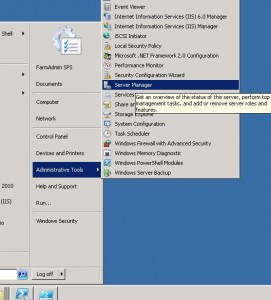
Továbbá, a dobozban, Server Manager „a (Server manager -> Tulajdonságok) ellenőrizheti, hogy az alkalmazás telepítve van:
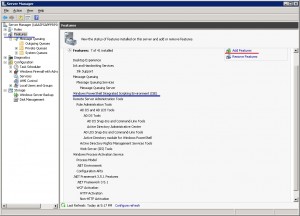
Ha az alkalmazás nincs telepítve, akkor használja a linkre a jobb felső sarokban (Add funkciók), telepíteni az alkalmazást:
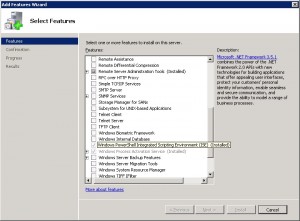
Keresse meg és válassza ki a Windows PowerShell integrált Scripting Environment (ISE) (telepített).
Ezután a Telepítés gombra. és n-Noe szám «Tovább»
A telepítés után, ISE elindította a menüből: Kiegészítő -> Windows PowerShell -> Windows PowerShell ISE
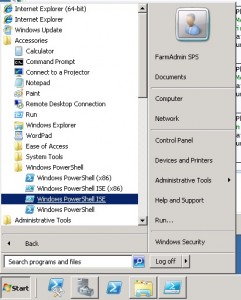
2) A Windows PowerShell ISE
Futó alkalmazás ISE:
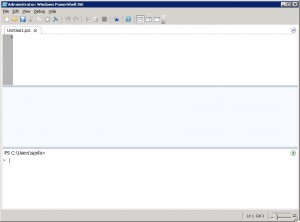
A felső része az alkalmazás célja a script.
Alsó -, hogy adja meg a PowerShell parancsok a
A közepén - megjeleníti az eredményeket a scriptek vagy parancsokat.
Mielőtt elkezdené az alkalmazás van szüksége ISE világossá tenni, hogy ez működni fog pontosan SharePoint „om. Ez úgy történik, végrehajtó:
Akkor elkezd dolgozni (ez a parancs kell beírni minden alkalommal, amikor betölti a kérelem ISE). width =